Azure Files のバックアップと回復を設計する
Azure Files には、ファイル共有の共有スナップショットを取得する機能が用意されています。 共有スナップショットを使用すると、セキュリティが一段強化され、データの破損または誤削除のリスクを軽減できます。 また、共有スナップショットをディザスター リカバリーのための一般的なバックアップとして使うこともできます。
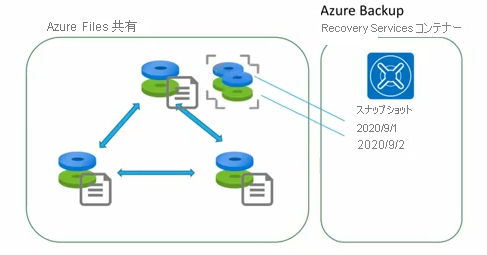
Azure ファイル共有のバックアップと回復について知っておくべきこと
Azure ファイル共有のバックアップと回復に関するいくつかの特性を確認しましょう。
共有スナップショットは、その特定の時点の共有状態をキャプチャします。
スナップショットは、Azure portal、REST API、クライアント ライブラリ、Azure CLI、および PowerShell を使用して手動で作成できます。
スナップショットは、Azure Backup とバックアップ ポリシーを使用して自動化できます。
スナップショットは、ファイル共有のルート レベルにあり、その共有に含まれるすべてのフォルダーとファイルに適用されます。 取得は、個々のファイル レベルで提供されます。
スナップショットは増分です。 スナップショット間の差分のみが保存されます。
作成された共有スナップショットは、読み取り、コピー、削除はできますが、変更はできません。
共有スナップショットを持つ共有を削除することはできません。 共有を削除するには、すべての共有スナップショットを削除する必要があります。
重要
スナップショットは、クラウド側のバックアップに代わるものではありません。
自動ファイル共有バックアップ
Azure ファイル共有のスナップショットを自動化および管理できます。 Azure Backup を使用してスナップショット バックアップを自動化することをお勧めします。 次の図は、Recovery Services コンテナーからファイル共有の自動バックアップを復元する方法を示しています。
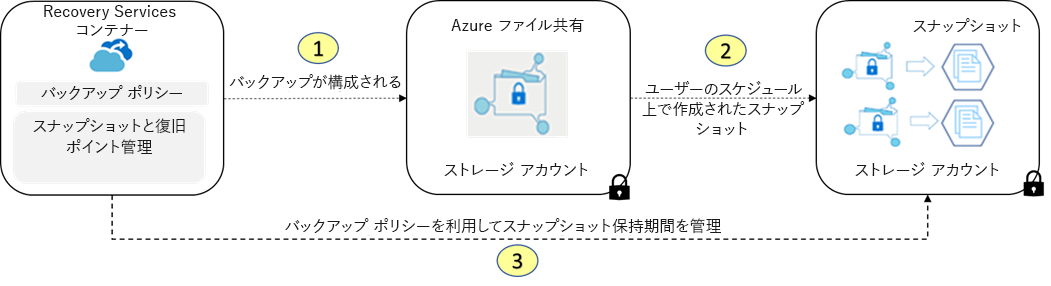
Azure Backup は、スナップショット バックアップに関するメタデータを Recovery Services コンテナーに保持しますが、データは転送されません。 この方法により、バックアップとレポートが組み込まれた高速バックアップ ソリューションが提供されます。
ファイル共有で Azure Backup が有効になっている場合は、論理的な削除機能も有効になります。
スナップショット バックアップは、日単位、週単位、月単位、または年単位の保有期間で構成できます。
ファイル共有バックアップを使うときに考慮すべきこと
少し時間を取って、ファイル共有バックアップの作成と回復に関するいくつかの考慮事項を確認してください。 この方法を使って、どのように Tailwind Traders の BCDR 要件をサポートできるかを考えてください。
インスタント復元を検討します。 Azure ファイル共有のバックアップでは、ファイル共有スナップショットを使用します。 今すぐ復元するファイルだけを選択できます。
アラートとレポートを検討します。 バックアップと復元の失敗のアラートを構成し、Azure Backup によって提供されるレポート ソリューションを使用することができます。 これらのレポートは、ファイル共有のバックアップに関する分析情報を提供します。
セルフサービス復元を検討します。 Azure Backup では、サーバー エンドポイント Windows ボリューム シャドウ コピー サービス (VSS) スナップショットが使用されます。 上級ユーザーには、自分でファイルを復元する機能を提供することを検討できます。
オンデマンド バックアップを検討します。 Azure Backup ポリシーは、1 日 1 回のバックアップのスケジューリングに制限されています。 あるユーザーが午前中にファイルを作成し、それに対して 1 日中作業する場合、夜間のバックアップに新しいファイルは含まれません。 このような理由から、最も重要なファイル共有については、オンデマンド バックアップを検討してください。
ファイル共有の編成を検討します。 バックアップにデータを格納する方法に従って、ファイル共有を編成します。 公開データか内部ファイル共有かに応じて、バックアップ用のファイル共有を分けることができます。
コードのデプロイを検討します。 新しいデプロイにバグまたはアプリケーション エラーが組み込まれている場合に、そのファイル共有の以前のバージョンのデータに戻ることができます。 このようなシナリオから保護するために、新しいアプリケーション コードをデプロイする前に共有スナップショットを作成できます。